XP, Vista 또는 Windows 7에서 Windows 8로 전환 한 거의 모든 사용자는 Windows의 최신 버전에서 누락 된 시작 메뉴 (Windows 8의 시작 메뉴 사용 방법 참조)를 즉시 알게되었습니다. 그러나 대부분의 사용자는 Vista에서 도입 된 멋진 기능인 Windows Flip 3D를 눈치 채지 못했습니다.

아시다시피 Vista와 Windows 7에서는 Windows + Tab 단축키를 사용하여 Flip 3D 기능을 활성화 할 수 있습니다. Flip 3D에 익숙하지 않은 경우 Alt + Tab과 비슷하지만 열려있는 모든 창을 3D 스타일로 표시합니다. Flip 3D는 Windows 7의 사용 빈도가 낮은 기능 중 하나이지만 일부 사용자는 Windows 8의 기능을보고 싶어 할 수도 있습니다.
Windows 8에서 Windows + Tab (원래 Flip-3D 바로 가기 키) 키보드 바로 가기를 사용하면 Metro 응용 프로그램간에 신속하게 전환 할 수 있습니다.
Flip-3D에 익숙하고 없이는 살 수 없다면 Switcher 프로그램과 같은 타사 소프트웨어를 설치하여 Windows 8에서도 좋아하는 Flip 3D를 사용할 수 있습니다.
Windows 8에서 Switcher 프로그램을 설치하고 사용하는 방법 :
1 단계 : 여기에서 Switcher 프로그램을 다운로드하여 설치하십시오.
2 단계 : 설치되면, 프로그램을 실행하십시오. 프로그램의 바탕 화면 바로 가기가 보이지 않으면 시작 화면에 Switcher를 입력하고 Enter 키를 눌러 프로그램을 시작하십시오.
3 단계 : Switcher가 실행 중일 때 알림 영역 (시스템 트레이)에 작은 아이콘이 표시됩니다. 해당 아이콘을 마우스 오른쪽 버튼으로 클릭하고 설정을 선택하여 Switcher의 기본 설정을 변경하십시오.
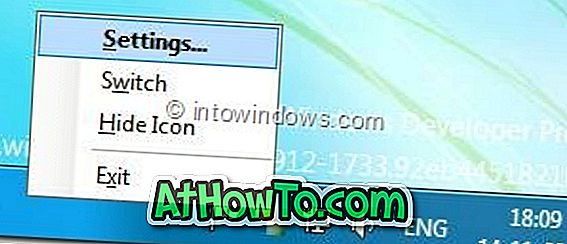
Switcher 사용을 시작하기 전에 개인화하고 싶은 것들 :
# Switcher 설정의 왼쪽 창에서 General (일반)을 클릭 한 다음 Grid style (격자 스타일)을 선택합니다.
# Appearance를 클릭하고 Enable window numbers라는 기능을 끕니다.
# 바로 가기를 클릭하고 3D 뒤집기 단축키를 설정하십시오. 스위처 핫키로 Windows + Tab을 설정할 수 있지만 Alt + Tab 또는 Ctrl + Tab을 사용하는 것이 좋습니다.
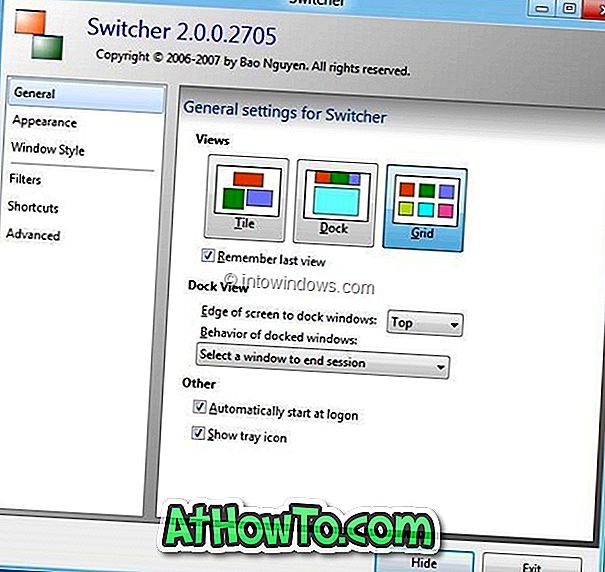
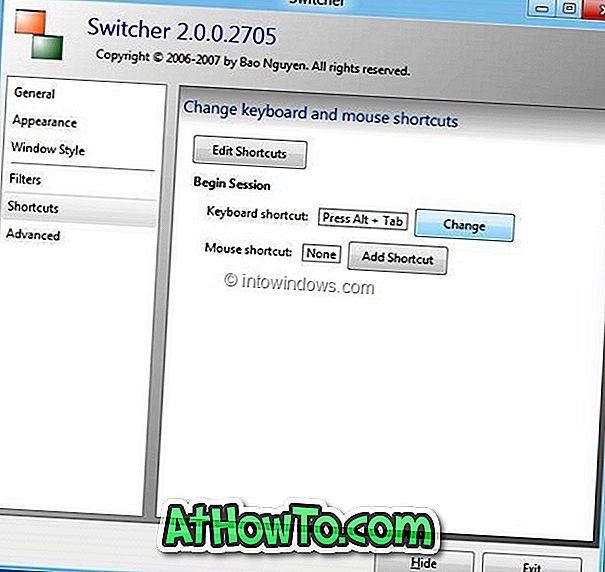
4 단계 : 마지막으로 숨기기 버튼을 클릭하고 새로운 바로 가기 키를 누르면 3D (전환기)가 실제로 작동합니다.
이 프로그램의 유일한 단점은 Metro 모드에서만 효과가 있다는 것입니다.














